在CAD中如何沿曲线阵列?
在使用CAD进行绘图时,我们常常会使用阵列功能,比如矩形阵列、圆形阵列等,今天小编要给大家介绍的是CAD曲线阵列的使用,有需要的小伙伴可以参考以下的操作步骤进行绘图。
1. 首先,打开中望CAD软件,任意绘制一条曲线。
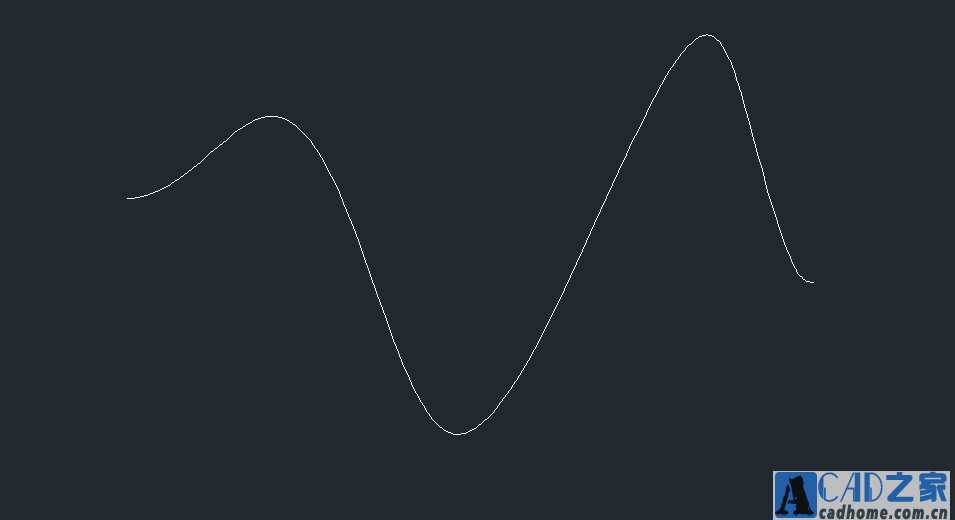
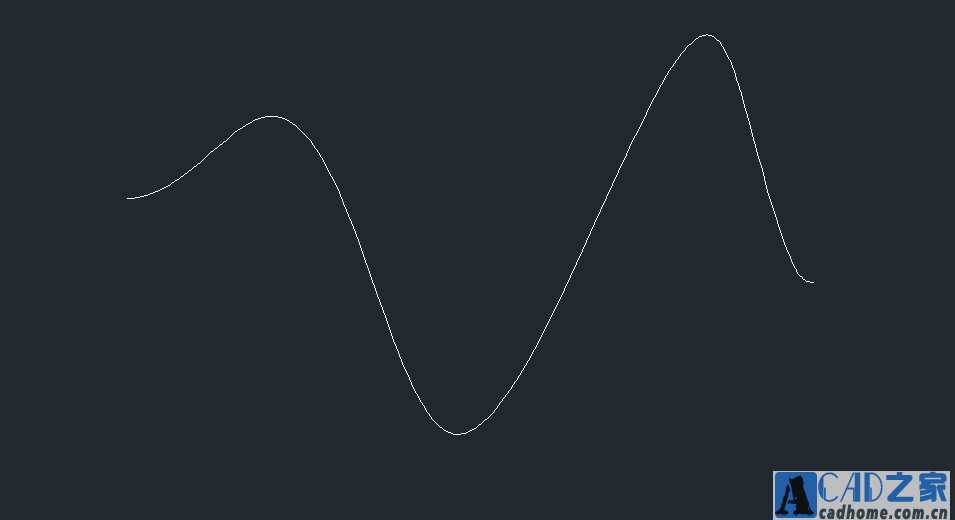
2. 绘制一个半径为20mm的圆形,在命令行输入创建图块命令【B】调出【块定义】对话框,命名为【小圆】,然后点击【拾取点】按钮,点击圆心为基点,指定好基点后,回到【块定义】对话框,点击【选择对象】按钮,点击圆形作为对象,回车确认,这样就将圆形创建为图块了。


3. 在命令行中输入【div】等分命令,选取曲线作为分割对象,输入快捷键【B】,然后输入要插入的块名【小圆】,根据提示输入【Y】将块与对象对齐,然后根据需要输入曲线的分段数,这里小编将曲线分为7段。


4. 回车确认后就可以看到曲线的阵列了,如下图所示。


免责声明:
1、本站所有资源文章出自互联网收集整理,本站不参与制作,如果侵犯了您的合法权益,请联系本站我们会及时删除。
2、本站发布资源来源于互联网,可能存在水印或者引流等信息,请用户擦亮眼睛自行鉴别,做一个有主见和判断力的用户。
3、本站资源仅供研究、学习交流之用,若使用商业用途,请购买正版授权,否则产生的一切后果将由下载用户自行承担。
4、侵权违法和不良信息举报 举报邮箱:cnddit@qq.com


还没有评论,来说两句吧...